Στο iOS 14, υπάρχουν νέοι τρόποι για να βρίσκετε και να οργανώνετε τις εφαρμογές στο iPhone, έτσι ώστε να βλέπετε όσα θέλετε, εκεί όπου τα θέλετε. Μάθετε πώς να χρησιμοποιείτε τη Βιβλιοθήκη εφαρμογών και να οργανώνετε την οθόνη Αφετηρίας σας.
Χρήση της Βιβλιοθήκης εφαρμογών για εύρεση των εφαρμογών σας
Από την οθόνη Αφετηρίας, σαρώστε προς τα δεξιά μέχρι να εμφανιστεί η Βιβλιοθήκη εφαρμογών. Οι εφαρμογές σας έχουν ταξινομηθεί αυτόματα σε κατηγορίες. Για παράδειγμα, οι εφαρμογές των μέσων κοινωνικής δικτύωσης πιθανώς θα εμφανίζονται στην κατηγορία κοινωνικής δικτύωσης. Η σειρά των εφαρμογών που χρησιμοποιείτε συχνότερα θα αλλάζει αυτόματα ανάλογα με τη χρήση που κάνετε. Όταν εγκαθιστάτε νέες εφαρμογές, αυτές θα προστίθενται στη Βιβλιοθήκη εφαρμογών σας, αλλά μπορείτε να αλλάξετε τη θέση λήψης των νέων εφαρμογών.
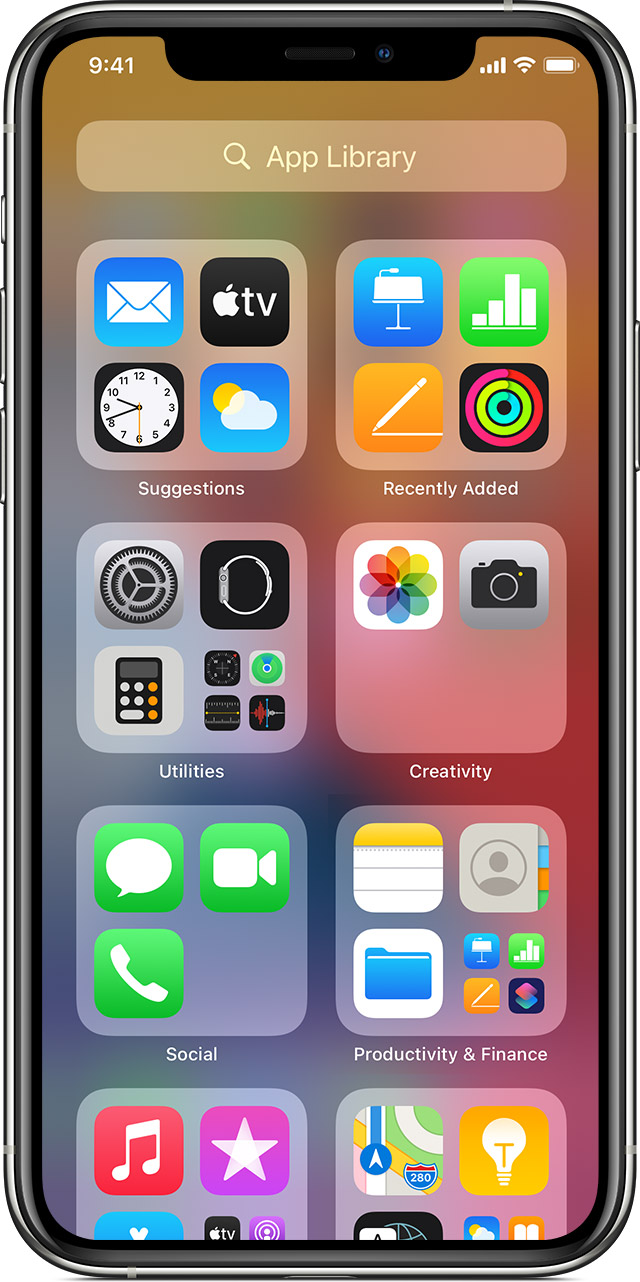
Αναζήτηση εφαρμογής στη Βιβλιοθήκη εφαρμογών
- Μεταβείτε στη Βιβλιοθήκη εφαρμογών.
- Πατήστε το πεδίο αναζήτησης και κατόπιν πληκτρολογήστε την εφαρμογή που αναζητάτε.
- Πατήστε την εφαρμογή για να την ανοίξετε.
Διαγραφή εφαρμογής από τη Βιβλιοθήκη εφαρμογών
- Μεταβείτε στη Βιβλιοθήκη εφαρμογών και πατήστε το πεδίο αναζήτησης για να ανοίξετε τη λίστα.
- Πατήστε παρατεταμένα το εικονίδιο της εφαρμογής και κατόπιν πατήστε «Διαγραφή εφαρμογής»
 .
. - Πατήστε ξανά «Διαγραφή» για επιβεβαίωση.

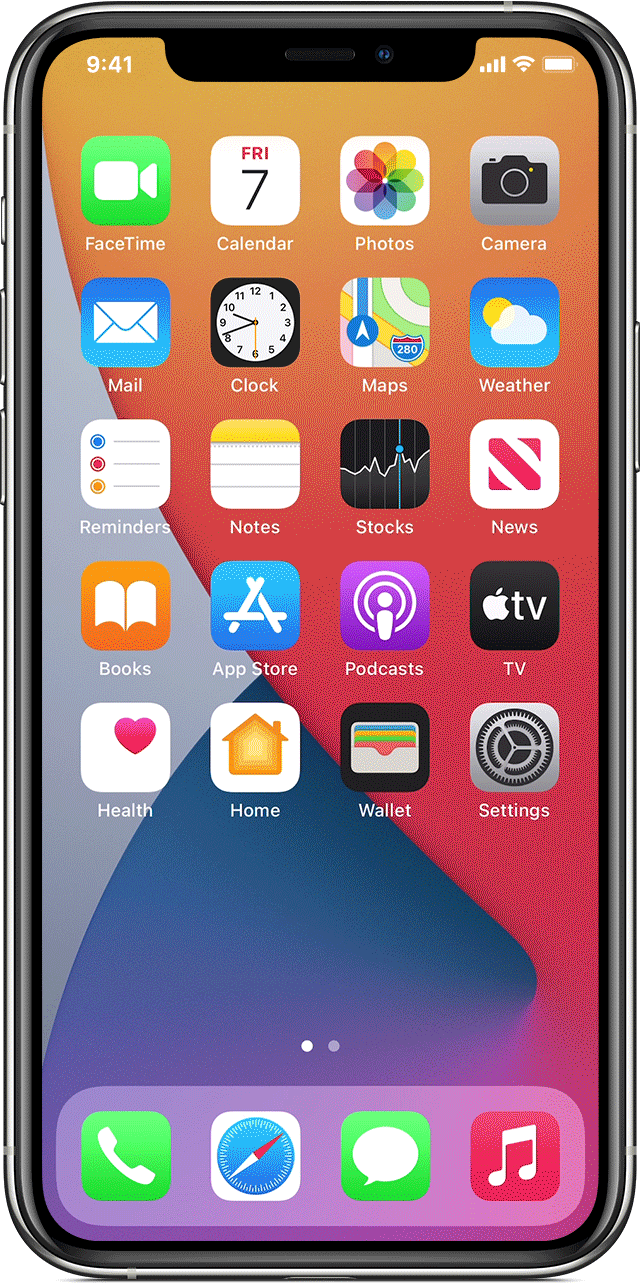
Εύρεση και απόκρυψη σελίδων στην οθόνη Αφετηρίας
Στο iOS 14, μπορείτε εύκολα να αποκρύψετε σελίδες ώστε να βελτιώσετε την εμφάνιση της οθόνης Αφετηρίας σας, ενώ μπορείτε να τις προσθέσετε ξανά ανά πάσα στιγμή. Ακολουθήστε τις εξής οδηγίες:
- Πατήστε παρατεταμένα μια κενή περιοχή στην οθόνη Αφετηρίας.
- Πατήστε τις τελείες κοντά στο κάτω μέρος της οθόνης σας.
- Πατήστε τον κύκλο κάτω από τη σελίδα που θέλετε να αποκρύψετε.
- Πατήστε «Τέλος».
Για να καταργήσετε την απόκρυψη μιας σελίδας, επαναλάβετε τα παραπάνω βήματα. Κατόπιν, χρησιμοποιήστε τη Βιβλιοθήκη εφαρμογών, για να βρείτε γρήγορα εφαρμογές που έχουν αποκρυφθεί σε διάφορες σελίδες.
Μετακίνηση εφαρμογών στη Βιβλιοθήκη εφαρμογών
Αντί να αποκρύψετε μια σελίδα στην οθόνη Αφετηρίας, μπορείτε να μετακινήσετε μεμονωμένες εφαρμογές από την οθόνη Αφετηρίας στη Βιβλιοθήκη εφαρμογών. Ακολουθήστε τις εξής οδηγίες:
- Πατήστε παρατεταμένα την εφαρμογή.
- Πατήστε «Αφαίρεση εφαρμογής».
- Πατήστε «Μετακίνηση στη Βιβλιοθήκη εφαρμογών».

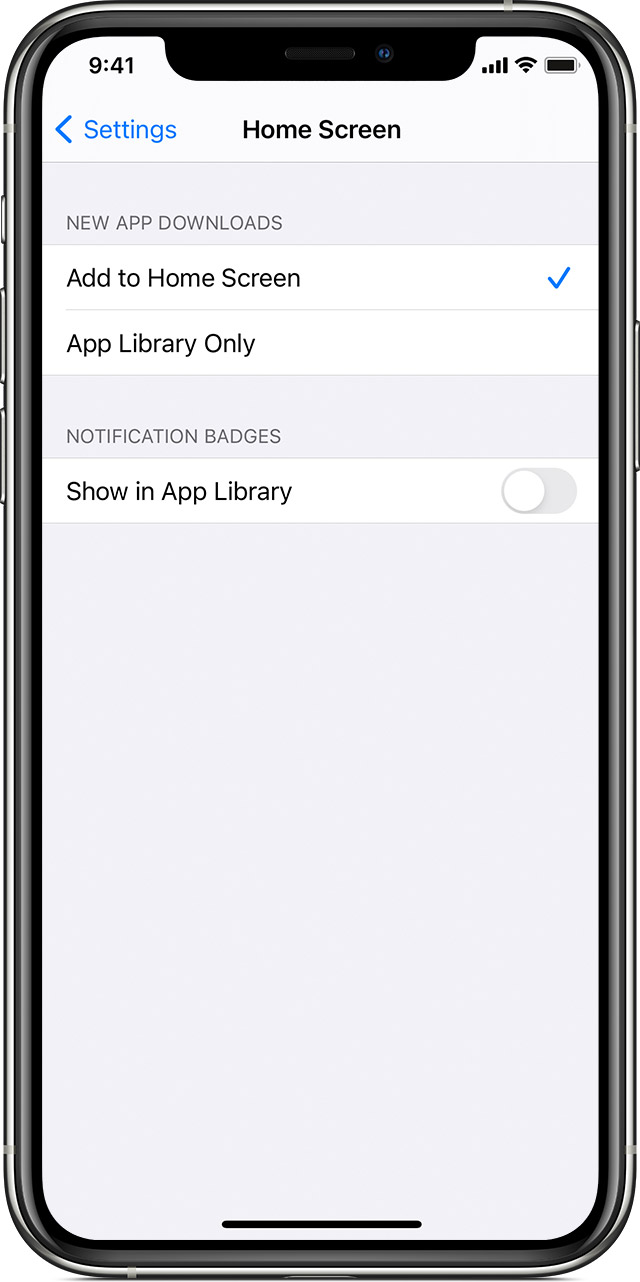
Αλλαγή της θέσης λήψης νέων εφαρμογών
Για να αλλάξετε τη θέση λήψης των νέων εφαρμογών στο iPhone ή για να αλλάξετε τις ειδοποιήσεις που εμφανίζονται στη Βιβλιοθήκη εφαρμογών:
- Μεταβείτε στις Ρυθμίσεις > οθόνη Αφετηρίας.
- Ορίστε μια επιλογή.
















